Рисунок с полутонами и раскрашивание его на компьютере
Рисунок с полутонами и раскрашивание его на компьютере
Некоторым иллюстраторам нравится работать с академическими карандашными линиями и строить предметы и человеческие фигуры «старомодным» способом — на бумаге, с помощью угля, мягких карандашей, ластика и пальцев. Таким способом можно сделать очень красивый и живой рисунок. Если рисовать на бумаге с выраженной структурой вроде акварельной, изображение автоматически приобретает красивую фактуру. Художникам, получившим классическое образование, часто проще добиться желаемых эффектов с помощью акварели, акрила или даже масла. К тому же легче сначала «разбирать работу в тоне», а потом заниматься цветом. Но как раскрасить такую работу в компьютере, не испортив контур и не потеряв полутона?
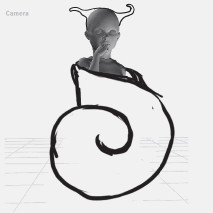
Сначала, как всегда, создается эскиз и рабочая модель, на основе которой будет строиться иллюстрация
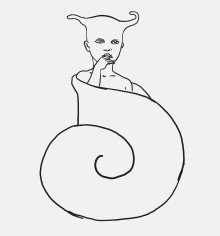
Если основой для рисунка служит коллаж или монтаж, лучше перенести его контуры на кальку, чтобы избавиться от лишних серых пятен, которые будут мешать просвечиванию через копировальный стол
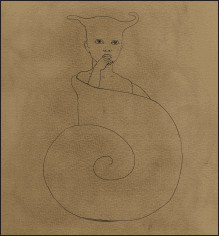
Чистовой рисунок переносится на бумагу на копировальном столе
Если предполагается работать масляными или акриловыми красками, лучше всего в качестве основы использовать специальный пластиковый лист. По фактуре он похож на грунтованный холст, но имеет толщину обычной чертежной бумаги и хорошо пропускает свет. Такие листы продаются в альбомах для масляных этюдов.
Если копировального стола нет либо очень хочется писать на настоящем холсте или грунтованном картоне, можно перевести рисунок через копирку или угольную кальку. При этом ни в коем случае нельзя использовать обычную папиросную бумагу со слоем черной краски, предназначенную для пишущих машинок. Она покрыта пигментом, смешанным с воском, поэтому совершенно не стирается с бумаги ластиком и отталкивает краску — из-за этого линию почти невозможно исправить или закрасить. Существует специальная бумага для перенесения изображения, которая называется wax free transfer paper, продается в удобных рулонах и дает линию, как от синего карандаша.
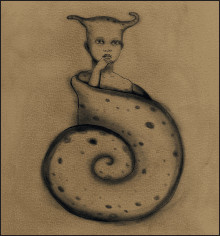
Плавные тени можно сделать, растирая на рисунке карандашную или угольную пыль пальцем или кусочком ваты, намотанным на спичку
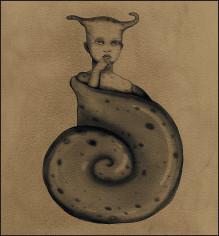
Блики можно «нарисовать» ластиком. Особенно хорошо для этого подходит резинка, которая мнется, как пластилин, принимая удобную для иллюстратора форму
Когда рисунок готов, его сканируют в большом разрешении (желательно 1:1 и 300 dpi).
Если бумага белая, лучше сканировать рисунок в монохромном режиме (grayscale). Этот режим лучше цветного, потому что забирает меньше памяти, а на изображении не возникает желтых пятен и теней с синим оттенком. Теперь картинку можно открыть в «Фотошопе» и перевести в цветной режим. Для печати лучше сразу выбрать CMYK.
Желательно подкорректировать контрастность так, чтобы самые темные места на контурах стали стопроцентно черными. Это позволит в следующей фазе рисовать цветовые пятна не слишком ровно.
Теперь нужно завести новый слой и переключить его в режим «умножить» (multiply). На этом слое начинается рисование цветной кистью. Можно выделять целые участки и заливать их цветом или работать электронной кисточкой как обычными красками. Благодаря умножению новый слой накладывается на рисунок, не нарушая соотношения тонов: абсолютно черные и белые участки останутся без изменения. На остальных участках к цвету заливки прибавится количество серого, которое имеется в рисунке.
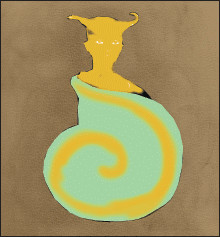
На отдельных слоях на рисунок наложены цветные пятна. Так они выглядят в обычном режиме с плотностью 100 %. На первом слое — зеленая раскраска для раковины, на втором — желтый блик, на третьем — белые блики для глаз и головы
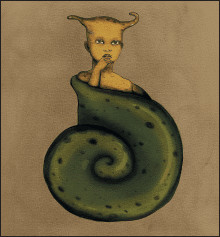
Теперь зеленый слой переведен в режим «умножить» (multiply), желтый — в режим «наложить» (overlay), а белый — в режим «высветлить» (screen). При этом желтый и белый слои на 50 % прозрачны
Чтобы приблизить работу к эстетике современной иллюстрации, можно добавить «типично компьютерных» эффектов или графических элементов.

Если у рисунка нет контура
У живописных иллюстраций нет контура, объекты отделяются друг от друга и от фона за счет разницы в цвете и в тоне.
Чаще всего такие иллюстрации создаются на компьютере в том же порядке, что и живописная картина: эскиз, рисунок, цветовое решение, детали.
Иллюстрация закрашивается с помощью планшета инструментами, имитирующими настоящие кисти и аэрографы. Сначала грубо обозначаются все цветовые пятна, потом так же грубо размечаются свет и тень, далее более мелкими кисточками прорабатывается фактура, пока изображение не достигнет нужной плотности или гладкости. Таким способом тоже можно работать быстрее и эффективнее, если пользоваться достижениями компьютерных технологий.
При создании эскиза и здесь разрешается использовать любые подручные средства: фотографии, собственные зарисовки, трехмерные модели.
Сначала заливаются краской все основные цветовые пятна. Чтобы тени получились мягкими и плавными, желательно рисовать их большой кисточкой, с подачей цвета 10 % или меньше. Иногда тени намечаются с помощью привычного штриха, а потом замазываются. Чем мельче детали, тем тоньше кисть для проработки.
Окончательный рисунок рекомендуется расположить на отдельном слое, чтобы он сохранился и было по чему проверять, не пострадала ли при раскраске форма.
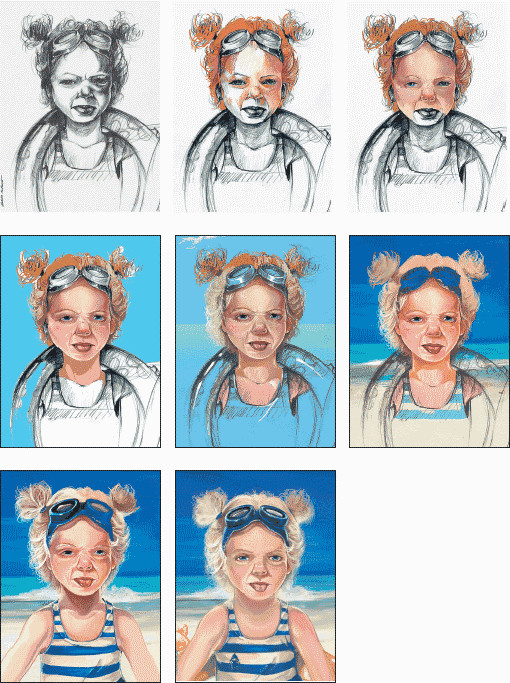
Этапы создания иллюстрации без контура на компьютере. Автор — Наташа Ратковски
Есть более простой способ закрасить иллюстрацию так, чтобы добиться эффекта трехмерности.
Сначала рисуется рабочий контур. Удобнее всего делать это сразу на планшете. Потом вся картинка покрывается слоем серого, чтобы в дальнейшем работать, отталкиваясь от средних тонов. На этом же этапе самое время «набросать» на изображение разные фактуры, которые потом будут видны только на темных местах.
На новом слое начинаем покрывать плоскости цветом. Чтобы контур не пропадал слишком быстро, нужно пользоваться кистью с прозрачностью 10 % или меньше и набирать тон медленно.
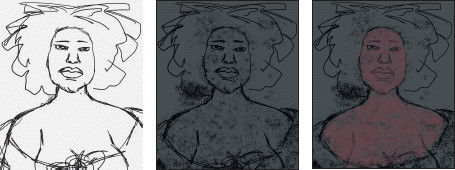
Постепенно в светлых местах цвет полностью перекрывает фон с фактурой.
Чтобы получить светлые блики, нужно брать все более светлые тона и наносить новые слои. Для мелких деталей используется тонкая кисть.
Чтобы погрузить некоторые части картинки в тень, нужно завести новый слой с режимом «умножить» и работать на нем темными цветами. Благодаря умножению нарисованные в самом начале фактуры останутся видны.
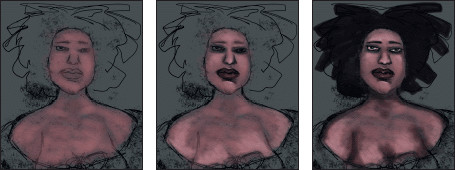
Продолжаем в том же духе, поочередно накладывая светлые и цветные пятна на одном слое и тени на другом.
В завершение на новом слое можно нарисовать несколько мелких деталей (в данном случае это серьги, белые блики на фоне и на платье).
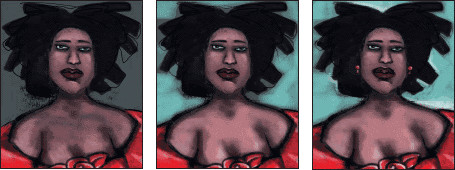
Более 800 000 книг и аудиокниг! 📚
Получи 2 месяца Литрес Подписки в подарок и наслаждайся неограниченным чтением
ПОЛУЧИТЬ ПОДАРОКДанный текст является ознакомительным фрагментом.
Читайте также
Глава V Рисунок и цвет
Глава V Рисунок и цвет Роден всегда много рисовал. Обычно он использовал перо или карандаш. Прежде он очерчивал контур пером, затем кисточкой вводил черный цвет и белила. Исполненные таким способом гуаши напоминали копии барельефов или круглых архитектурных рельефов. Это
Дега, танец, рисунок
Дега, танец, рисунок (Фрагменты)… Я познакомился с Дега году в девяносто третьем?—?девяносто четвертом в доме у г. Анри Руара, которому был представлен одним из его сыновей, после чего подружился вскоре со всеми тремя 1.Этот особняк на улице Лиссабон весь?—?от порога
Линейный рисунок или трехмерное изображение?
Линейный рисунок или трехмерное изображение? Определившись со степенью стилизации фигур и предметов, иллюстратор должен принять второе важное решение: ему следует сделать выбор между линейным рисунком и трехмерным изображением. Линейный рисунок Трехмерное
Руками или на компьютере?
Руками или на компьютере? Раньше иллюстрации создавались вручную, сегодня можно сделать на компьютере всю работу или некоторые ее части. Когда все рисовалось на одном листе, единственная ошибка могла обернуться настоящей трагедией. Если автору доводилось уронить каплю
Основной рисунок и композиция
Основной рисунок и композиция Чтобы быстро нарисовать хороший чистовик, нужен эскиз. Первый набросок может быть совсем грубым, главное — наметить рамку с пропорциями будущей иллюстрации, горизонт, местоположение и масштаб объектов.Самой лучшей основой для гармоничной
БЕСЕДА СЕДЬМАЯ Ритмический рисунок кадра
БЕСЕДА СЕДЬМАЯ Ритмический рисунок кадра Художественная организация линий и тонов. В любом фотографическом снимке легко обнаруживаются два основных элемента, из которых состоит изображение, это – тона и линии, выступающие в самых различных соотношениях. Оба этих
§1 Рисунок – основа пластических искусств
§1 Рисунок – основа пластических искусств Рисунок имеет самостоятельное значение в искусстве, являясь видом графики, и вместе с этим любой вид пластических искусств не может без него обойтись, потому что рисунок – основа живописи и скульптуры, народного и
Нарцисс в стакане Рисунок с натуры (карандаш)
Нарцисс в стакане Рисунок с натуры (карандаш) 1. Определение композиционного расположения объекта на листе, общих пропорциональных отношений. Следите за тем, чтобы изображение размещалось свободно на листе, чтобы со всех сторон оставалось достаточно свободного места. 2.